Windows 7のWindows Media Playerでジャンプリストに表示される「よく使うもの」を削除する方法 | ||
Windows 7のWindows Media Playerでジャンプリストに表示される「よく使うもの」を削除する方法 |
Q&A番号:012455 更新日:2020/07/30
|
Q&A番号:012455 更新日:2020/07/30 |
 | Windows 7のWindows Media Playerで、ジャンプリストに表示される「よく使うもの」を削除する方法について教えてください。 |
 | 再生履歴を削除することで、ジャンプリストに「よく使うもの」が表示されなくなり、ほかの人に履歴が確認されるのを防ぐことができます。 |
再生履歴を削除することで、ジャンプリストに「よく使うもの」が表示されなくなり、ほかの人に履歴が確認されるのを防ぐことができます。
はじめに
ジャンプリストとは、最近使ったファイルやフォルダー、Webページなどを一覧表示する機能です。
ジャンプリストは、タスクバーのアイコンを右クリックするだけで表示されるため、最近使用したファイルに直接すばやくアクセスできます。
ジャンプリストの「よく使うもの」(例)
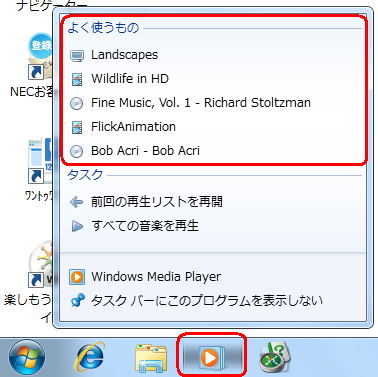
ただし、履歴が増えるとリストが長くなったり、パソコン共用時に最近の使用履歴がほかの人に簡単に確認されてしまう可能性があるため、不要な場合はリストを削除します。
Windows Media Playerでは、再生履歴を削除することで、ジャンプリストに表示される「よく使うもの」を非表示にできます。
操作手順
Windows 7のWindows Media Playerでジャンプリストに表示される「よく使うもの」を削除するには、以下の操作手順を行ってください。
タスクバーから「Windows Media Player」をクリックします。

Windows Media Playerが起動します。
コマンドバーから「整理」をクリックし、表示された一覧から「オプション」をクリックします。
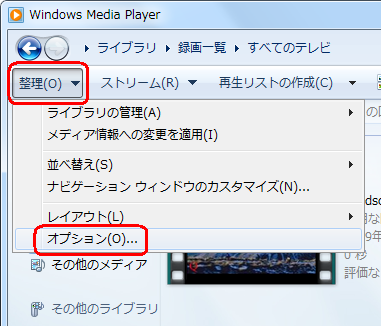
「オプション」が表示されます。
「プライバシー」タブをクリックし、「履歴」欄から「履歴の消去」をクリックします。
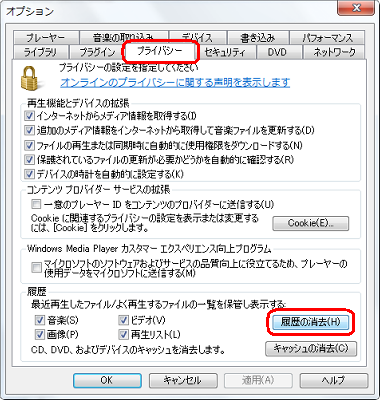
「OK」をクリックします。
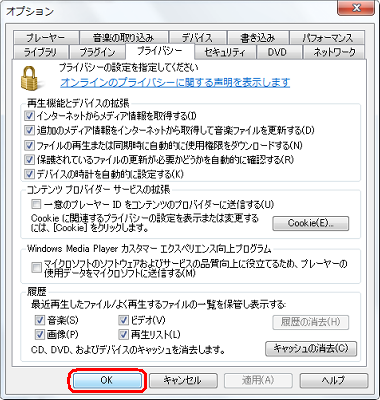
「×」をクリックし、Windows Media Playerを閉じます。

以上で操作完了です。
ジャンプリストから「よく使うもの」が削除されていることを確認してください。
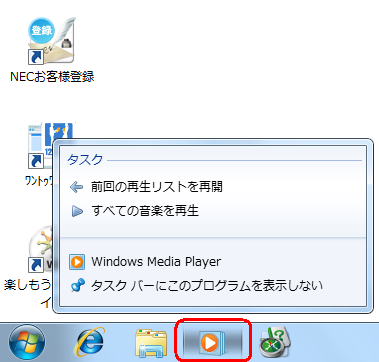
対象製品
Windows Media Playerがインストールされている機種
このQ&Aに出てきた用語


 Windows 7でジャンプリストに最近使ったファイルを表示しないようにする方法
Windows 7でジャンプリストに最近使ったファイルを表示しないようにする方法








